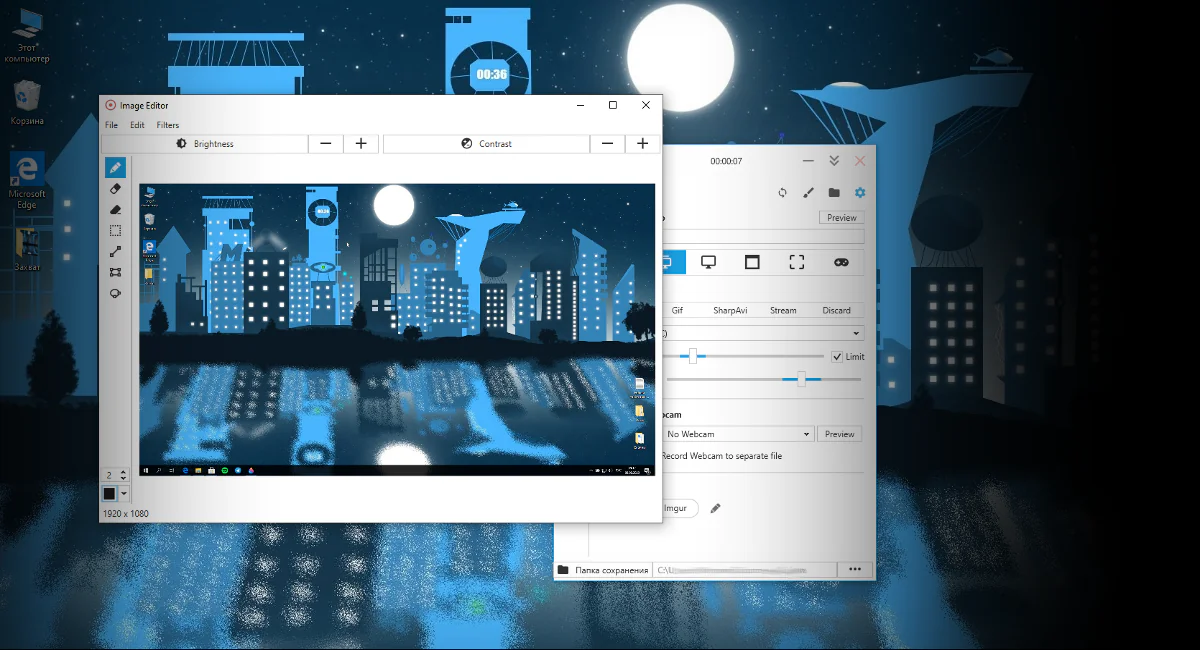
დღეს ჩვენს ფარგლებში რუბრიკები Windows-ის აპლიკაციების შესახებ მოდი ვისაუბროთ ხელსაწყოზე ეკრანის ჩამწერი პრო. მისი დახმარებით შეგიძლიათ გადაიღოთ ეკრანის ანაბეჭდები, ჩაწეროთ ვიდეო ეკრანიდან, ვებკამერიდან ან ჩაწეროთ აუდიო. და ამაში შესანიშნავი ლეპტოპი გვეხმარება Huawei MateBook X Pro 2020, რომლის მიმოხილვა უკვე ხელმისაწვდომია ვებგვერდზე.
ასევე წაიკითხეთ:
შენიშვნებში მითითებულია რამდენიმე რეკომენდაცია – სასურველია, ვიდეოს ხანგრძლივობა და ინტერვალი „გადაღებას“ შორის იყოს მინიმუმ 3 წამი.
აპლიკაცია იხსნება პატარა ფანჯარაში და შეუძლებელია მთელ ეკრანზე გაჭიმვა. პრინციპში, ეს არ არის აუცილებელი - რაც ნაკლებია, მით უკეთესი. ინტერფეისი ხელმისაწვდომია მრავალ ენაზე, მათ შორის ინგლისურ, უკრაინულ და რუსულ ენაზე. აღსანიშნავია, რომ ინგლისურიდან თარგმანი არ არის დასრულებული, მაგრამ მინდა მჯეროდეს, რომ ადრე თუ გვიან დეველოპერები ინტერფეისს შეკვეთას მოუტანენ.
ზედა მარცხენა კუთხეში არის ღილაკი ფანჯრის ზომის შესამცირებლად, ასევე ღილაკები სწრაფი სკრინშოტის და ეკრანიდან ვიდეოს ჩაწერის/პაუზისათვის. ამავდროულად, ჩაწერის დრო ნაჩვენებია მახლობლად, ფანჯარასთან მუშაობის ღილაკების წინ (ეს არის ადგილი, სადაც უნდა დაიშალოს / დაიხუროს).
მეორე რიგში, არის ჩაწერის რეჟიმების არჩევანი: კურსორის ჩვენება/დამალვა, ჩართეთ მაუსის დაწკაპუნებისა და კლავიშების დაჭერის ხმა, დააყენეთ ტაიმერი. ცოტა მოშორებით, შეგიძლიათ იპოვოთ ქარხნული პარამეტრების გადატვირთვის ღილაკი, დარეკოთ რედაქტორს ეკრანის ანაბეჭდებისა და ვიდეოების დასამუშავებლად, გახსენით საქაღალდე შენახული ფაილებითა და პარამეტრებით. პარამეტრებში შეგიძლიათ დააყენოთ ხმები თავად აპლიკაციაში (ჩაწერის დაწყებისა და შეწყვეტის ხმა, შეტყობინებები და ა. ბოლო წერტილი ხსნის სტრიმინგის პარამეტრებს, კოდეკების არჩევას და ა.შ.
ჩვენ ქვემოთ ჩავდივართ "სართულზე" და მარცხნივ ვხედავთ პატარა პანელს - აქ გვაქვს ჩანართი მთავარი ეკრანით, უახლესი ჩანაწერების სწრაფი ზარი, თავად აპლიკაციის პარამეტრები (ენა, მუქი თემის შერჩევა და ყველაფერი ამ სულისკვეთებით). კარგი, და დარეკეთ დახმარებისთვის.
ვუბრუნდებით „მთავარს“. აირჩიეთ ვიდეოს წყარო ზემოდან. ეს შეიძლება იყოს სრულეკრანიანი ჩანაწერი მიმდინარე ან გარე ეკრანიდან, ცალკე ფანჯრის ან ზონის გადაღება ან მხოლოდ ხმის ჩაწერა. აქ მოცემულია თამაშის ჩაწერის სპეციალური რეჟიმი - დაჩქარებული API ეკრანის და სრულეკრანიანი თამაშების ჩაწერისთვის. მართალია, ჩაწერა არ არის ხელმისაწვდომი ყველა სათამაშოსთვის.
ჩაწერის წყაროს გადაწყვეტის შემდეგ, ჩვენ ვირჩევთ კოდეკს: FFmpeg, Gif, SharpAvi, Stream. თქვენ ასევე შეგიძლიათ აირჩიოთ ჩაწერის რეჟიმი კოდეკის გარეშე ტესტის გადასაღებად (გაგდება). შემდეგი, არჩეული კოდეკიდან გამომდინარე, შეგიძლიათ დააყენოთ აუდიო და ვიდეო ჩაწერის რეჟიმი, დააყენოთ fps და ვიდეოს ხარისხი.
ქვემოთ მოცემულია ხმის ჩაწერის პარამეტრების პანელი: წყაროს შერჩევა (მიკროფონი / დინამიკები / ვებკამერა), ხმის ჩაწერის ხარისხი და ასევე შეგიძლიათ მონიშნოთ ველი აუდიოს ცალკე ფაილად ჩასაწერად. მას მოჰყვება ეკრანის ანაბეჭდების მართვა: აირჩიეთ შენახვის ადგილი (შეინახეთ დისკზე, როგორც ფაილი, ბუფერში ან ატვირთეთ დაუყოვნებლივ Imgur-ზე) და დააყენეთ გამოსახულების რედაქტორის გახსნა გადაღებისთანავე. აქ პარამეტრები შეიძლება გაერთიანდეს ნებისმიერი გზით. და ბოლოში შეგიძლიათ დააყენოთ ფაილის შენახვის გზა.
შევაჯამოთ. Screen Recorder Pro მართლაც სასარგებლო ინსტრუმენტია ეკრანის ანაბეჭდების, ეკრანის კადრების და სტრიმინგის შესაქმნელად. მოსახერხებელია, რომ აპს აქვს ინტეგრირებული მარტივი, მაგრამ მაინც, რედაქტორი, რომელიც საშუალებას გაძლევთ ადგილზე დააკონკრეტოთ კადრი სასურველ შედეგამდე. და ზოგადად, ფუნქციონირება საკმარისად დიდია იმისათვის, რომ გამოიყენოთ პროგრამა მრავალფეროვანი მიზნებისთვის. და ბევრისთვის მნიშვნელოვანი პლიუსი - აპლიკაცია ხელმისაწვდომია აბსოლუტურად უფასოდ, ანუ უფასოდ. ზოგადად, თუ დიდი ხანია ეძებთ მსგავს ხელსაწყოს, ჩვენ შეგვიძლია უსაფრთხოდ გირჩიოთ Screen Recorder Pro.
დატოვე პასუხი